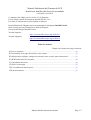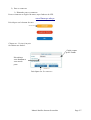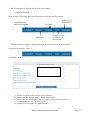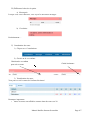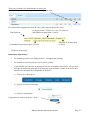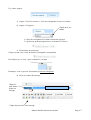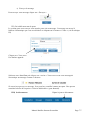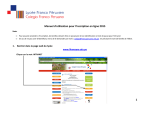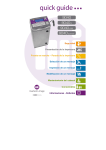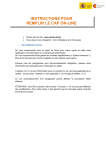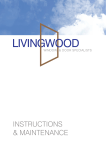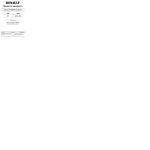Download Manuel d`utilisation de l`Intranet du LFP destiné aux familles des
Transcript
Manuel d'utilisation de l'Intranet du LFP destiné aux familles des élèves du secondaire version du 11/06/2010 Ce manuel a été rédigé pour la version 1.5 de l'Intranet. Il a été rédigé à partir du navigateur Mozilla Firefox 3.6.3 Les mots ne sont pas encore tous traduits en français. Pour l'utilisation de l'Intranet nous recommandons le navigateur Mozilla Firefox. Nous n'avons pas testé l'Intranet avec Internet Explorer Lien pour télécharger Mozilla Firefox: Version française : http://www.mozilla-europe.org/fr/firefox/ Version espagnole http://www.mozilla-europe.org/es/firefox/ Table des matières Cliquer sur le numéro de page recherché I) Pour se connecter …............................................................................................................ p2 II) Présentation de la page d'accueil de votre compte …........................................................ p3 III) Mes premiers réglages: changer mon mot de passe et saisir mon adresse mail …........... p3 IV) Différentes boîtes de réception ….................................................................................... p4 V) Consultation des notes ….................................................................................................. p4 VI) Écrire un message …........................................................................................................ p5 VII) J'ai oublié mon mot de passe …...................................................................................... p7 VIII) Se déconnecter ….......................................................................................................... p7 Manuel familles Intranet Secondaire Page 1/7 I) Pour se connecter 1) Démarche pour se connecter: Pour se connecter au logiciel de notes, tapez l'adresse du LFP. www.lfrancope.edu.pe Puis cliquez sur le bouton Intranet Cliquez sur : Version française On obtient une fenêtre: Choisir comme profil : Familia Puis saisissez votre identifiant et votre mot de passe Puis cliquez sur : Se connecter Manuel familles Intranet Secondaire Page 2/7 II) Présentation de la page d'accueil de votre compte 1) Barre de boutons: Vous accédez à votre page d'accueil. Vous pouvez voir une série de boutons: Consultation des notes et des bulletins Bouton pour se déconnecter Circulaires Messagerie Changer son mot de passe et son adresse mail III) Mes premiers réglages: changer mon mot de passe et saisir mon adresse mail Cliquer sur le bouton « Codes ». Une fenêtre apparaît. 1) Vérifier vos mails et les corriger en cas d'erreurs 2) Saisir votre mot de passe dans « Mot de passe actuel » 3) Saisir votre nouveau de passe dans les cadres « Nouveau mot de passe » et « Confirmation du nouveau mot de passe » 4) Cliquer sur « Enregistrer les modifications » Manuel familles Intranet Secondaire Page 3/7 IV) Différentes boîtes de réception a) Messagerie Lorsque vous vous connectez, vous voyez les nouveaux messages b) Circulaires Prochainement … V) Consultation des notes 1) Cliquer sur « Consultation » 2) Choisir un de vos enfants: Choisir un de vos enfants pour voir ses notes Choisir le trimestre 3) Visualisation des notes Vous pouvez voir les notes de l'enfant sélectionné Remarque importante: • toutes les notes sont affichées comme étant des notes sur 20 Manuel familles Intranet Secondaire Page 4/7 Vous pouvez obtenir des informations sur un devoir: Pour voir le détail d'un devoir, placer le curseur sur une note Les informations apparaissent dans un cadre jaune situé au-dessus des notes Le devoir est sur 5. L'élève a eu 3 sur 5. La note est Date du devoir donc affichée comme étant: 12 sur 20 Commentaire du professeur pour ce devoir Moyenne de la classe pour ce devoir VI) Écrire un message Remarques importantes: • Les familles peuvent écrire uniquement à 1 enseignant par message. • Les familles ne peuvent pas envoyer de pièces jointes • Si une famille veut envoyer un message à tous les enseignants d'une classe, elle envoie le message au professeur principal de la classe qui pourra ensuite évaluer la nécessité de le transférer à l'ensemble des enseignants de la classe. 1) Cliquer sur « Messages » 2) Cliquer sur nouveau message 3) Choisir le destinataire Cliquer dans le cadre à droite de « Pour » Manuel familles Intranet Secondaire Page 5/7 Il y a deux onglets: a) Onglet « Tous les contacts » : liste des enseignants de tous vos enfants b) Onglet « Catégorie » Choisir un de vos enfants La liste des enseignants de l'enfant sélectionné apparaît Le professeur principal apparaît avec la mention « (Tutor )» c) Sélectionner un professeur Cliquer sur une case à côté du nom de l'enseignant correspondant Puis cliquer sur « Cerrar » pour commencer à rédiger Remarque: vous ne pouvez sélectionner qu'un seul enseignant d) Saisir le contenu du message Cliquer ici pour donner un titre au message Cliquer ici pour écrire votre message Manuel familles Intranet Secondaire Page 6/7 e) Envoyer le message Pour envoyer votre message cliquer sur « Envoyer » VII) J'ai oublié mon mot de passe Le système peut vous envoyer votre mot de passe via un message. Ce message est envoyé à l'adresse électronique que vous avez déclarée en cliquant sur le bouton « Codes » (voir la rubrique III) Cliquez sur « Vous avez oublié votre mot de passe? » Une fenêtre apparaît Saisissez votre identifiant puis cliquez sur « enviar ». Vous recevrez sur votre messagerie électronique un message comme ci-dessous: Si vous n'avez pas reçu ce message, il est peut-être considéré comme un spam. Vous pouvez consulter la boîte de réception « Courrier indésirable » (pour hotmail). VIII) Se déconnecter Cliquer ici pour se déconnecter Manuel familles Intranet Secondaire Page 7/7